Q&Aナンバー【9003-9576】更新日:2013年7月23日
このページをブックマークする(ログイン中のみ利用可)
[Windows XP] スタートメニューの「インターネット」「電子メール」に設定されているアプリケーションを変更する方法を教えてください。
| 対象機種 | 2007年春モデルFMV-BIBLO MG55U (FMVMG55UD5)、他・・・ |
|---|---|
| 対象OS |
|
 質問
質問
Windows XPで、スタートメニューの「インターネット」「電子メール」に設定されているアプリケーションを変更する方法を教えてください。
 回答
回答
スタートメニューに表示されている、「インターネット」や「電子メール」の項目のアプリケーションは、お好みのアプリケーションに変更できます。


お使いの環境によっては、表示される画面が異なります。

Windows Vistaをお使いで、スタートメニューに表示されている、「インターネット」や「電子メール」のアイコンを削除する場合は、次のQ&Aをご覧ください。
 [Windows Vista] スタートメニューの「インターネット」と「メール」のアイコンを削除する方法を教えてください。(新しいウィンドウで表示)
[Windows Vista] スタートメニューの「インターネット」と「メール」のアイコンを削除する方法を教えてください。(新しいウィンドウで表示)

- お使いのアプリケーションによっては、変更できない場合があります。
- Windows Vistaをお使いの場合は、次のQ&Aをご覧ください。
 [Windows Vista] スタートメニューの「インターネット」や「電子メール」のアプリケーションを変更する方法を教えてください。(新しいウィンドウで表示)
[Windows Vista] スタートメニューの「インターネット」や「電子メール」のアプリケーションを変更する方法を教えてください。(新しいウィンドウで表示)

お使いの環境によっては、表示される画面が異なります。
- 「スタート」ボタンを右クリックし、表示されるメニューから「プロパティ」をクリックします。
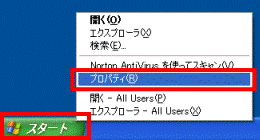
- 「タスク バーと [スタート] メニューのプロパティ」が表示されます。
「[スタート] メニュー」タブをクリックします。![タスク バーと [スタート] メニューのプロパティ](../private/201307/2200000138/008.gif)
- 「[スタート]メニュー」の右にある「カスタマイズ」ボタンをクリックします。
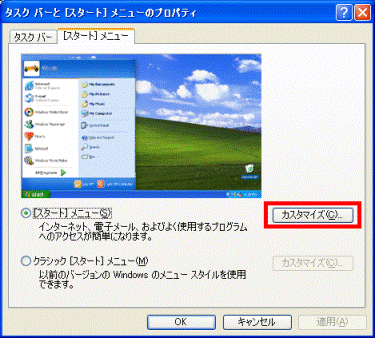
- 「[スタート] メニューのカスタマイズ」が表示されます。
「[スタート] メニューでの表示」欄の、「インターネット」項目の右側に表示されている「 」ボタンをクリックし、表示される一覧から使いたいインターネットブラウザをクリックします。
」ボタンをクリックし、表示される一覧から使いたいインターネットブラウザをクリックします。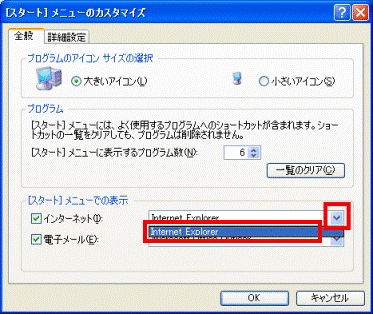

「インターネット」をクリックし、チェックを外すことで、スタートメニューに表示されている、「インターネット」アイコンを表示しないようにすることができます。 - 「電子メール」項目の右側に表示されている「
 」ボタンをクリックし、表示される一覧から使いたい電子メールソフトをクリックします。
」ボタンをクリックし、表示される一覧から使いたい電子メールソフトをクリックします。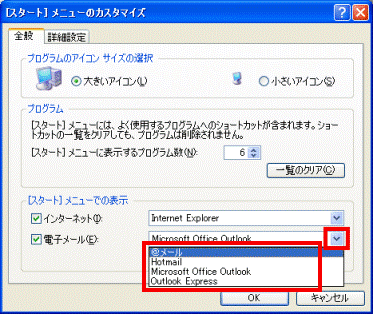

「電子メール」をクリックし、チェックを外すことで、スタートメニューに表示されている、「電子メール」アイコンを表示しないようにすることができます。 - 「OK」ボタンをクリックします。
- 「タスク バーと [スタート] メニューのプロパティ」に戻ります。
「OK」ボタンをクリックし、「タスク バーと [スタート] メニューのプロパティ」を閉じます。

Windows Vistaをお使いで、スタートメニューに表示されている、「インターネット」や「電子メール」のアイコンを削除する場合は、次のQ&Aをご覧ください。
 [Windows Vista] スタートメニューの「インターネット」と「メール」のアイコンを削除する方法を教えてください。(新しいウィンドウで表示)
[Windows Vista] スタートメニューの「インターネット」と「メール」のアイコンを削除する方法を教えてください。(新しいウィンドウで表示)


